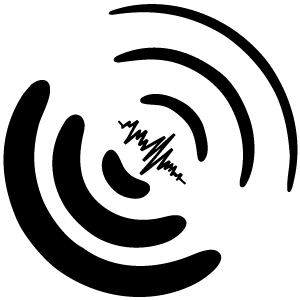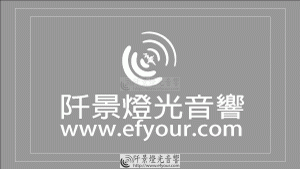常用快速鍵
| 快速鍵 | Windows | macOS |
|---|
| 還原 | Ctrl + Z | Command + Z |
| 重做 | Shift + Ctrl + Z | Shift + Command + Z |
| 剪下 | Ctrl + X | Command + X |
| 拷貝 | Ctrl + C | Command + C |
| 貼上 | Ctrl + V | Command + V |
| 貼至上層 | Ctrl + F | Command + F |
| 貼至下層 | Ctrl + B | Command + B |
| 就地貼上 | Shift + Ctrl + B | Shift + Command + B |
| 在所有工作區域貼上 | Alt + Shift + Ctrl + B | Option + Shift + Command + B |
| 拼字檢查 | Ctrl + I | Command + I |
| 開啟「色彩設定」對話框 | Shift + Ctrl + K | Shift + Command + K |
| 開啟「鍵盤快速鍵」對話框 | Alt + Shift + Ctrl + K | Option + Shift + Command + K |
| 開啟「偏好設定」對話框 | Ctrl + K | Command + K |
使用文件
| 快速鍵 | Windows | macOS |
|---|
| 建立文件 | Ctrl + N | Command + N |
| 從範本建立文件 | Shift + Ctrl + N | Shift + Command + N |
| 建立文件而無須開啟「新文件」對話框 | Alt + Ctrl + N | Option + Command + N |
| 開啟文件 | Ctrl + O | Command + O |
| 在文件中置入檔案 | Shift + Ctrl + P | Shift + Command + P |
| 開啟「檔案資訊」對話框 | Alt + Shift + Ctrl + I | Option + Shift + Command + I |
| 開啟「文件設定」對話框 | Alt + Ctrl + P | Option + Command + P |
| 在 Adobe Bridge 中瀏覽 | Alt + Ctrl + O | Option + Command + O |
| 關閉文件視窗 | Ctrl + W | Command + W |
| 儲存文件的變更 | Ctrl + S | Command + S |
| 開啟「另存新檔」對話框 | Shift + Ctrl + S | Shift + Command + S |
| 儲存文件的拷貝 | Alt + Ctrl + S | Option + Command + S |
| 儲存文件為指令檔 | Ctrl + F12 | Command + F12 |
| 開啟「轉存為螢幕適用」對話框 | Alt + Ctrl + E | Option + Command + E |
| 開啟「儲存為網頁用」對話框 | Alt + Shift + Ctrl + S | Option + Shift + Command + S |
| 封裝文件 | Alt + Shift + Ctrl + P | Option + Shift + Command + P |
| 列印 | Ctrl + P | Command + P |
| 結束應用程式 | Ctrl + Q | Command + Q |
| 快速鍵 | Windows | macOS |
|---|
| 「工作區域」工具 | Shift + O | Shift + O |
| 「選取」工具 | V | V |
| 「直接選取」工具 | A | A |
| 「魔術棒」工具 | Y | Y |
| 「套索」工具 | Q | Q |
| 「鋼筆」工具 | P | P |
| 「曲線」工具 | Shift + ~ | Shift + ~ |
| 「點滴筆刷」工具 | Shift + B | Shift + B |
| 「增加錨點」工具 | + (加號) | + (加號) |
| 「刪除錨點」工具 | – (減號) | – (減號) |
| 「切換至錨點」工具 | Shift + C | Shift + C |
| 「文字」工具 | T | T |
| 「觸控文字」工具 | Shift + T | Shift + T |
| 「線段區段」工具 | \ (反斜線) | \ (反斜線) |
| 「矩形」工具 | M | M |
| 「橢圓形」工具 | L | L |
| 「繪圖筆刷」工具 | B | B |
| 「鉛筆」工具 | N | N |
| Shaper 工具 | Shift + N | Shift + N |
| 「旋轉」工具 | R | R |
| 「鏡射」工具 | O | O |
| 「縮放」工具 | S | S |
| 「彎曲」工具 | Shift + R | Shift + R |
| 「寬度」工具 | Shift + W | Shift + W |
| 「任意變形」工具 | E | E |
| 「形狀建立程式」工具 | Shift + M | Shift + M |
| 「透視格點」工具 | Shift + P | Shift + P |
| 「透視選取」工具 | Shift + V | Shift + V |
| 「符號噴霧器」工具 | Shift + S | Shift + S |
| 「長條圖」工具 | J | J |
| 「網格」工具 | U | U |
| 「漸層」工具 | G | G |
| 「檢色滴管」工具 | I | I |
| 「漸變」工具 | W | W |
| 「即時上色油漆桶」工具 | K | K |
| 「即時上色選取」工具 | Shift + L | Shift + L |
| 「切片」工具 | Shift + K | Shift + K |
| 「橡皮擦」工具 | Shift + E | Shift + E |
| 「剪刀」工具 | C | C |
| 「手形」工具 | H | H |
| 「放大鏡」工具 | Z | Z |
| 使用「點滴筆刷」工具時切換到「平滑」工具 | 按下 Alt 鍵 | 按下 Option 鍵 |
檢視圖稿
| 快速鍵 | Windows | macOS |
|---|
| 在螢幕模式之間切換:「正常螢幕模式」、「含選單列的全螢幕模式」及「全螢幕模式」 | F | F |
| 讓可列印區域符合視窗大小 | 按兩下「手形」工具 | 按兩下「手形」工具 |
| 放大 100% | 按兩下「放大鏡」工具或按 Ctrl + 1 | 按兩下縮放工具或按下 Command + 1 |
| 切換到「手形」工具 (不是在文字編輯模式時) | 空白鍵 | 空白鍵 |
| 在放大模式中切換到「放大鏡」工具 | Ctrl + 空白鍵 | 空白鍵 + Command |
| 在縮小模式中切換到「放大鏡」工具 | Ctrl + Alt + 空白鍵 | 空白鍵 + Command + Option |
| 在使用「放大鏡」工具拖移時,移動縮放選取畫面 | 空白鍵 | 空白鍵 |
| 隱藏邊框 | Shift + Ctrl + B | Shift + Command + B |
| 隱藏未選取的圖稿 | Ctrl + Alt + Shift + 3 | Command + Option + Shift + 3 |
| 在水平和垂直參考線之間轉換 | 按住 Alt 鍵並拖移參考線 | 按住 Option 鍵並拖移參考線 |
| 釋放參考線 | 按住 Ctrl + Shift 鍵並按兩下參考線 | 按住 Command + Shift 鍵並按兩下參考線 |
| 顯示文件範本 | Ctrl + H | Command + H |
| 顯示/隱藏工作區域 | Ctrl + Shift + H | Command + Shift + H |
| 顯示/隱藏工作區域尺標 | Ctrl + R | Command + Option + R |
| 顯示透明度格點 | Shift + Ctrl + D | Shift + Command + D |
| 檢視視窗中的所有工作區域 | Ctrl + Alt + 0 (零) | Command + Option + 0 (零) |
| 在作用中的工作區域就地貼上 | Ctrl + Shift+V | Command + Shift + V |
| 結束「工作區域」工具模式 | Esc | Esc |
| 在另一個工作區域內建立工作區域 | 按住 Shift 鍵並拖移 | 按住 Shift 鍵並拖移 |
| 在「工作區域」面板中選取多個工作區域 | Ctrl + 按一下滑鼠鍵 | Command + 按一下滑鼠鍵 |
| 瀏覽至下一個文件 | Ctrl + F6 | Command + F6 |
| 瀏覽至上一個文件 | Ctrl + Shift + F6 | Command + Shift + F6 |
| 瀏覽至下一個文件群組 | Ctrl + Alt + F6 | Command + Option + F6 |
| 瀏覽至上一個文件群組 | Ctrl + Alt + Shift + F6 | Command + Option + Shift + F6 |
| 切換文件的外框和 GPU 預視 | Ctrl + Y | Command + Y |
| 切換文件的 GPU 和 CPU 預視 | Ctrl + E | Command + E |
| 在「疊印預視」模式中檢視文件 | Alt + Shift + Ctrl + Y | Option + Shift + Command + Y |
| 在「像素預視」模式中檢視文件 | Alt + Ctrl + Y | Option + Command + Y |
| 結束「全螢幕」模式 | Esc | Esc |
| 放大顯示 | Ctrl + = | Command + = |
| 縮小顯示 | Ctrl + – | Command + – |
| 隱藏參考線 | Ctrl + ; | Command + ; |
| 鎖定參考線 | Alt+Ctrl + ; | Option + Command + ; |
| 製作參考線 | Ctrl + 5 | Command + 5 |
| 釋放參考線 | Alt + Ctrl + 5 | Option + Ctrl + 5 |
| 顯示/隱藏智慧型參考線 | Ctrl + U | Command + U |
| 顯示/隱藏透視格點 | Ctrl + Shift + I | Command + Shift + I |
| 顯示格點 | Ctrl + ‘ | Command + ‘ |
| 靠齊格點 | Shift + Ctrl + ‘ | Shift + Command + ‘ |
| 靠齊控制點 | Alt + Ctrl + ‘ | Option + Command + ‘ |
使用選取範圍
| 快速鍵 | Windows | macOS |
|---|
| 切換到上次使用的選取工具 (「選取」工具、「直接選取」工具或「群組選取」工具) | Ctrl+ ` | Command + ` |
| 在「直接選取」工具和「群組選取」工具之間切換 | Alt | Option |
| 使用「選取」工具、「直接選取」工具、「群組選取」工具、「即時上色選取」工具或「魔術棒」工具,來加入至選取範圍 | 按住 Shift 鍵並按一下 | 按住 Shift 鍵並按一下 |
| 使用「選取」工具、「直接選取」工具、「群組選取」工具或「即時上色選取」工具移除選取範圍 | 按住 Shift 鍵並按一下 | 按住 Shift 鍵並按一下 |
| 使用魔術棒工具自選取範圍移除 | 按住 Alt 鍵並按一下 | 按住 Option 鍵並按一下 |
| 使用「套索」工具加入至選取範圍 | 按住 Shift 鍵並拖移 | 按住 Shift 鍵並拖移 |
| 使用「套索」工具自選取範圍移除 | 按住 Alt 鍵並拖移 | 按住 Option 鍵並拖移 |
| 將「套索」工具指標變更為十字指標 | Caps Lock | Caps Lock |
| 在作用中的工作區域中選取圖稿 | Ctrl + Alt + A | Command + Option + A |
| 在選取的物件周圍建立裁切標記 | Alt + C + O | |
| 全部選取 | Ctrl + A | Command + A |
| 取消選取 | Shift + Ctrl + A | Shift + Command + A |
| 重新選取 | Ctrl + 6 | Command + 6 |
| 選取目前選取範圍上方的物件 | Alt + Ctrl + ] | Option + Command + ] |
| 選取目前選取範圍下方的物件 | Alt + Ctrl + [ | Option + Command + |
| 選取下層物件 | 按住 Ctrl 鍵並按兩下 | 按住 Command 鍵並按兩下 |
| 在分離模式下選取下層物件 | 按住 Ctrl 鍵並按兩下滑鼠左鍵 | 按住 Command 鍵並按兩下滑鼠左鍵 |
| 將已選取的圖稿組成群組 | Ctrl + G | Command + G |
| 將已選取的圖稿解散群組 | Shift + Ctrl + G | Shift + Command + G |
| 鎖定選取範圍 | Ctrl + 2 | Command + 2 |
| 解除鎖定選取範圍 | Alt + Ctrl + 2 | Option + Command + 2 |
| 隱藏選取範圍 | Ctrl + 3 | Command + 3 |
| 顯示所有選取範圍 | Alt + Ctrl + 3 | Option + Command + 3 |
| 將選取範圍移動使用者定義增量 | 向右鍵、向左鍵、向上鍵或向下鍵 | 向右鍵、向左鍵、向上鍵或向下鍵 |
| 將選取範圍移動 10x 使用者定義增量 | Shift + 向右鍵、向左鍵、向上鍵或向下鍵 | Shift + 向右鍵、向左鍵、向上鍵或向下鍵 |
| 鎖定所有取消選取的圖稿 | Ctrl + Alt + Shift + 2 | Command + Option + Shift + 2 |
| 強制移動 45 度 (使用「鏡射」工具時除外) | 按住 Shift 鍵 | 按住 Shift 鍵 |
| 將選取範圍置前 | Ctrl + ] | Command + ] |
| 將選取範圍移到最前 | Shift + Ctrl + ] | Shift + Command + ] |
| 將選取範圍置後 | Ctrl + [ | Command + [ |
| 將選取範圍移到最後 | Shift+Ctrl + [ | Shift + Command + [ |
繪製
| 快速鍵 | Windows | macOS |
|---|
| 強制形狀的比例或方向為:矩形、圓角矩形、橢圓形和格點為高寬等比例以 45 度增量來繪製線段和弧形線段多邊形、星形和反光的原始方向 | 按住 Shift 鍵並拖移 | 按住 Shift 鍵並拖移 |
| 在繪製形狀時進行移動 | 按住空白鍵並拖移 | 按住空白鍵並拖移 |
| 從形狀中心點開始繪製 (除多邊形、星形和反光以外) | 按住 Alt 鍵並拖移 | 按住 Option 鍵並拖移 |
| 增加或減少多邊形側邊、星點、弧形角度、螺旋圈數或是反光放射線 | 開始拖移,然後按向上鍵或向下鍵 | 開始拖移,然後按向上鍵或向下鍵 |
| 保持星形內部半徑不變 | 開始拖移,然後按住 Ctrl 鍵 | 開始拖移,然後按住 Command 鍵 |
| 保持星形側邊為直線 | 按住 Alt 鍵並拖移 | 按住 Option 鍵並拖移 |
| 在開放和封閉弧形之間切換 | 開始拖移,然後按住 C 鍵 | 開始拖移,然後按住 C 鍵 |
| 在保持參考點不變情況下,翻轉弧形 | 開始拖移,然後按住 F 鍵 | 開始拖移,然後按住 SF 鍵 |
| 在增加螺旋長度情況下,增加或減少螺旋的圈數 | 開始拖移,然後按住 Alt 並拖移 | 開始拖移,然後按住 Option 並拖移 |
| 改變螺旋的衰減速率 | 開始拖移,然後按住 Ctrl 並拖移 | 開始拖移,然後按住 Command 並拖移 |
| 增加或移除矩形座標格點的水平線段、或是極座標格點的同心圓線段 | 開始拖移,然後按向上鍵或向下鍵 | 開始拖移,然後按向上鍵或向下鍵 |
| 增加或移除矩形座標格點的垂直線段、或是極座標格點的放射狀線段 | 開始拖移,然後按向右鍵或向左鍵 | 開始拖移,然後按向右鍵或向左鍵 |
| 減少矩形座標格點水平分隔線、或極座標格點的放射狀分隔線的偏斜值 10% | 開始拖移,然後按下 F | 開始拖移,然後按下 F |
| 增加矩形座標格點水平分隔線、或極座標格點的放射狀分隔線的偏斜值 10% | 開始拖移,然後按下 V | 開始拖移,然後按下 V |
| 減少矩形座標格點垂直分隔線、或極座標格點的同心圓分隔線的偏斜值 10% | 開始拖移,然後按下 X | 開始拖移,然後按下 X |
| 增加矩形座標格點垂直分隔線、或極座標格點的同心圓分隔線的偏斜值 10% | 開始拖移,然後按下 C | 開始拖移,然後按下 C |
| 增加「點滴筆刷」的大小 | ] (右中括弧) | ] (右中括弧) |
| 縮小「點滴筆刷」的大小 | [ (左中括弧) | [ (左中括弧) |
| 強制「點滴筆刷」的路徑為水平或垂直 | Shift | Shift |
| 透過繪圖模式切換 | Shift + D | Shift + D |
| 合併兩個或更多路徑 | 選取路徑,然後按 Ctrl + J | 選取路徑,然後按 Command + J |
| 平均兩個或更多路徑 | 選取路徑,然後按 Alt + Ctrl + J | 選取路徑,然後按 Option + Command + J |
| 建立轉角或平滑合併 | 選取路徑,然後按 Shift + Ctrl + Alt + J | 選取錨點,然後按 Shift + Command + Option + J |
| 建立複合路徑 | Ctrl + 8 | Command + 8 |
| 釋放複合路徑 | Alt + Shift + Ctrl + 8 | Option + Shift + Command + 8 |
| 編輯圖樣 | Shift + Ctrl + F8 | Shift + Command +F8 |
| 「透視格點」工具 | Shift + P | Shift + P |
| 「透視選取」工具 | Shift + V | Shift + V |
| 透視格點 | Ctrl + Shift + I | Command + Shift + I |
| 垂直移動物件 | 按數字鍵 5 鍵,然後按一下並拖移物件 | 按數字鍵 5 鍵,然後按一下並拖移物件 |
| 切換透視平面 | 使用「透視選取」工具,然後按 1 選取左側格點,按 2 選取水平格點,按 3 選取右側格點,或按 4 不選取作用中的格點。 | 使用「透視選取」工具,然後按 1 選取左側格點,按 2 選取水平格點,按 3 選取右側格點,或按 4 不選取作用中的格點。 |
| 在透視中拷貝物件 | Ctrl + Alt + 拖移 | Command + Alt + 拖移 |
| 重複在透視中變形物件 | Ctrl + D | Command + D |
| 在繪圖模式之間切換 | Shift + D | Shift + D |
編輯形狀
| 快速鍵 | Windows | macOS |
|---|
| 將「鋼筆」工具切換為「轉換錨點」工具 | Alt | Option |
| 在「增加錨點」工具和「刪除錨點」工具之間切換 | Alt | Option |
| 將「剪刀」工具切換為「增加錨點」工具 | Alt | Option |
| 將「鉛筆」切換為「平滑」工具 | Alt | Option |
| 在使用「鋼筆」工具繪圖時移動目前的錨點 | 按住空白鍵並拖移 | 按住空白鍵並拖移 |
| 使用「美工刀」工具來剪斷直線 | 按住 Alt 鍵並拖移 | 按住 Option 鍵並拖移 |
| 使用「美工刀」工具以 45 度或 90 度裁剪 | 按住 Shift + Alt 鍵並拖移 | 按住 Shift + Option 鍵並拖移 |
| 在「路徑管理員」面板使用形狀模式的按鈕,可建立複合路徑。 | Alt +「形狀」模式 | Option +「形狀」模式 |
| 清除使用「形狀建立程式」工具所建立的一些不想要的封閉區域。 | Alt + 按一下封閉的區域 | Option + 按一下封閉的區域 |
| 選取形狀建立程式工具 | Shift + M | Shift + M |
| 顯示矩形選取畫面以輕鬆地合併多個路徑 (當使用「形狀建立程式」工具時) | Shift + 按一下 + 拖移 | Shift + 按一下 + 拖移 |
| 加大符號強度 (使用符號工具時) | Shift + } | Shift + } |
| 縮小符號強度 (使用符號工具時) | Shift + { | Shift + { |
| 漸變物件 | Alt + Ctrl + B | Option + Command + B |
| 完成新增物件至漸變 | Alt + Shift + Ctrl + B | Option + Shift + Command + B |
| 使用彎曲形狀的封套扭曲物件 | Alt + Ctrl + Shift + W | Option + Command + Shift + W |
| 使用封套形狀的網格扭曲物件 | Alt + Ctrl + M | Option + Command + M |
| 使用封套形狀的另一件物件扭曲物件 | Alt + Ctrl + C | Option + Command + C |
使用即時上色群組
| 快速鍵 | Windows | macOS |
|---|
| 切換成「檢色滴管」工具、並取樣填色和/或筆畫 | 按住 Alt 鍵,並按一下「即時上色油漆桶」工具 | 按住 Option 鍵,並按一下「即時上色油漆桶」工具 |
| 切換成「檢色滴管」工具,從影像取樣顏色、或從漸層取樣中間色 | 按住 Alt+Shift 鍵,並按一下「即時上色油漆桶」工具 | 按住 Option+Shift 鍵,並按一下「即時上色油漆桶」工具 |
| 選取相反的「即時上色油漆桶」工具選項 (如果目前選取的是「上色填色」和「上色筆畫」,就只能切換成「上色填色」) | Shift +「即時上色油漆桶」工具 | Shift +「即時上色油漆桶」工具 |
| 通過不含筆畫處理的邊緣,填色到鄰近的外觀 | 按兩下「即時上色油漆桶」工具 | 按兩下「即時上色油漆桶」工具 |
| 為所有外觀進行相同填色,以及為所有邊緣套用相同筆畫 | 按三下「即時上色油漆桶」工具 | 按三下「即時上色油漆桶」工具 |
| 切換成「檢色滴管」工具、並取樣填色和/或筆畫 | 按住 Alt 鍵,並按一下「即時上色選取」工具 | 按住 Option 鍵,並按一下「即時上色選取」工具 |
| 切換成「檢色滴管」工具,從影像取樣顏色、或從漸層取樣中間色 | 按住 Alt + Shift 鍵,並按一下「即時上色選取」工具 | 按住 Option + Shift 鍵,並按一下「即時上色選取」工具 |
| 加入至選取範圍/自選取範圍減去 | 按住 Shift 鍵,並按一下「即時上色選取」工具 | 按住 Shift 鍵,並按一下「即時上色選取」工具 |
| 選取所有具相同填色/筆畫的連接外觀/邊緣 | 按兩下「即時上色選取」工具 | 按兩下「即時上色選取」工具 |
| 選取所有具相同填色/筆畫的外觀/邊緣 | 按三下「即時上色選取」工具 | 按三下「即時上色選取」工具 |
| 快速鍵 | Windows | macOS |
|---|
| 在使用「旋轉」工具、「縮放」工具、「鏡射」工具或「傾斜」工具時,設定原點並開啟對話框 | 按住 Alt 鍵並按一下 | 按住 Option 鍵並按一下 |
| 在使用「選取」工具、「縮放」工具、「鏡射」工具或「傾斜」工具時,複製和變形選取範圍 | 按住 Alt 鍵並拖移 | 按住 Option 鍵並拖移 |
| 在使用「選取」工具、「縮放」工具、「鏡射」工具或「傾斜」工具時,變形圖樣 (與物件無關) | 按下否定號 (~) 並拖移 | 按下否定號 (~) 並拖移 |
| 將變形重新套用至物件 | Ctrl + D | Command + D |
| 將上次路徑管理員特效套用至選取的物件 | Ctrl + 4 | Command + 4 |
| 移動物件 | Shift + Ctrl + M | Shift + Command + M |
| 開啟「個別變形」對話框 | Alt + Shift + Ctrl + D | Option + Shift + Command + D |
| 製作剪裁遮色片 | Ctrl + 7 | Command + 7 |
| 釋放剪裁遮色片 | Alt + Ctrl + 7 | Option + Command + 7 |
| 在填色與筆畫之間切換 | X | X |
| 設定填色與筆畫為預設值 | D | D |
| 切換填色與筆畫 | Shift + X | Shift + X |
| 選取漸層填色模式 | > | > |
| 隱藏漸層註解者 (使用漸層工具時) | Alt + Ctrl + G | Option + Command + G |
| 選取顏色填色模式 | < | < |
| 選取無筆畫/填色模式 | / (正斜線) | / (正斜線) |
| 從影像取樣顏色、或從漸層取樣中間色 | Shift + 檢色滴管工具 | Shift + 檢色滴管工具 |
| 取樣樣式並加入目前選取項目的外觀 | 按住 Alt + Shift 鍵並按一下「檢色滴管」工具 | 按住 Option + Shift 鍵並按一下「檢色滴管」工具 |
| 新增填色 | Ctrl + / (正斜線) | Command + / (正斜線) |
| 新增筆畫 | Ctrl + Alt + / (正斜線) | Command + Option + / (正斜線) |
| 將漸層重設為黑白 | 按住 Ctrl 鍵並按一下「工具」面板或「漸層」面板中的漸層按鈕 | 按住 Command 鍵並按一下「工具」面板或「漸層」面板中的漸層按鈕 |
| 製作即時上色 (使用上色油漆桶工具時) | Alt + Ctrl + X | Option + Command + X |
| 減少毛刷筆刷大小 | [ | [ |
| 增加毛刷筆刷大小 | ] | ] |
建立變數寬度點
| 快速鍵 | Windows | macOS |
|---|
| 選取多個寬度點 | 按住 Shift 鍵並按一下 | 按住 Shift 鍵並按一下 |
| 建立不一致的寬度 | Alt + 拖移 | Option + 拖移 |
| 建立寬度點的拷貝 | Alt + 拖移寬度點 | Options + 拖移寬度點 |
| 變更多個寬度點的位置 | 按住 Shift 鍵並拖移 | 按住 Shift 鍵並拖移 |
| 刪除選取的寬度點 | Delete | Delete |
| 取消選取寬度點 | Esc | Esc |
使用文字
| 快速鍵 | Windows | macOS |
|---|
| 向右或向左移動一個字元 | 向右鍵或向左鍵 | 向右鍵或向左鍵 |
| 向上或向下移動一行 | 向上鍵或向下鍵 | 向上鍵或向下鍵 |
| 向右或向左移動一個單字 | Ctrl + 向右鍵或向左鍵 | Command + 向右鍵或向左鍵 |
| 向上或向下移動一個段落 | Ctrl + 向上鍵或向下鍵 | Command + 向上鍵或向下鍵 |
| 向右或向左選取一個單字 | Shift + Ctrl + 向右鍵或向左鍵 | Shift + Command + 向右鍵或向左鍵 |
| 向前或向後選取一個段落 | Shift + Ctrl + 向上鍵或向下鍵 | Shift + Command + 向上鍵或向下鍵 |
| 擴大現有選取範圍 | 按住 Shift 鍵並按一下 | 按住 Shift 鍵並按一下 |
| 將段落對齊左、右或中間 | Ctrl + Shift + L、R 或 C | Command + Shift + L、R 或 C |
| 文字靠左對齊 | Ctrl + Shift + J | Command + Shift + J |
| 強制齊行 | Shift + Ctrl + F | Shift + Command + F |
| 切換行撰寫程式 | Alt + Shift + Ctrl + C | Option + Shift + Command + |
| 插入非強制斷行 | Shift + Enter | Shift + Return |
| 反白顯示特殊字距 | Ctrl + Alt + K | Command + Option + K |
| 將水平縮放重設為 100% | Ctrl + Shift + X | Command + Shift + X |
| 增加或減少字級 | Ctrl + Shift + .或 , | Command + Shift + .或 , |
| 逐步增加或減少字級 | Alt + Ctrl + Shift + .或 , | Option + Command +Shift + .或 , |
| 增加或減少行距 | Alt + 向上鍵或向下鍵 (水平文字) 或向右鍵或向左鍵 (垂直文字) | Option + 向上鍵或向下鍵 (水平文字) 或向右鍵或向左鍵 (垂直文字) |
| 選取字距微調值 | Alt + Ctrl + K | Option + Command + K |
| 重設字距調整/特殊字距為 0 | Ctrl + Alt + Q | Command + Option + Q |
| 增加或減少字距微調與字距調整 | Alt + 向右鍵或向左鍵 (水平文字) 或向上鍵或向下鍵 (垂直文字) | Option + 向右鍵或向左鍵 (水平文字) 或向上鍵或向下鍵 (垂直文字) |
| 將字距微調與字距調整增加或減少 5 倍 | Ctrl + Alt + 向右鍵或向左鍵 (水平文字) 或向上鍵或向下鍵 (垂直文字) | Command + Option + 向右鍵或向左鍵 (水平文字) 或向上鍵或向下鍵 (垂直文字) |
| 增加或減少基線位移 | Alt + Shift + 向上鍵或向下鍵 (水平文字) 或向右鍵或向左鍵 (垂直文字) | Option + Shift + 向上鍵或向下鍵 (水平文字) 或向右鍵或向左鍵 (垂直文字) |
| 在「文字」和「垂直文字」、「區域文字」和「垂直區域文字」,以及「路徑文字」和「垂直路徑文字」工具之間切換 | Shift | Shift |
| 在「區域文字」、「路徑文字」、「垂直區域文字」、「垂直路徑文字」中切換。 | Alt | Option |
| 建立外框 | Shift + Ctrl + O | Shift + Command + O |
| 開啟字元面板 | Ctrl + T | Command + T |
| 開啟段落面板 | Alt + Ctrl + T | Option + Command + T |
| 開啟定位點面板 | Shift + Ctrl + T | Shift + Command + T |
| 開啟 OpenType 面板 | Alt + Shift + Ctrl + T | Option + Shift + Command + T |
| 插入項目符號 | Alt + 8 | Option + 8 |
| 插入版權符號 | Alt + G | Option + G |
| 插入省略符號 | Alt + ; | Option + ; |
| 插入段落符號 | Alt + 7 | Option + 7 |
| 插入分節符號 | Alt + 6 | Option + 6 |
| 插入商標符號 | Alt + 2 | Option + 2 |
| 插入註冊商標符號 | Alt + R | Option + R |
| 上標 | Shift + Ctrl + = | Shift + Command + = |
| 下標 | Alt + Shift + Ctrl + = | Alt + Shift + Ctrl + = |
| 插入長破折號 | Alt + Shift + – | Option + Shift + – |
| 插入短破折號 | Alt + – | Option + – |
| 插入選擇性連字 | Shift + Ctrl + – | Shift + Command + – |
| 切換自動連字 | Alt + Shift + Ctrl + H | Option + Shift + Command + H |
| 插入左雙引號 | Alt + [ | Option + [ |
| 插入右雙引號 | Alt + Shift + [ | Option + Shift + [ |
| 插入左單引號 | Alt + ] | Option + ] |
| 插入右單引號 | Alt + Shift + ] | Option + Shift + ] |
| 插入全形空格 | Shift + Ctrl + M | Shift + Command + M |
| 插入半形空格 | Shift + Ctrl + N | Shift + Command + N |
| 插入薄間距 | Alt + Shift + Ctrl + M | Option + Shift + Command + M |
| 顯示隱藏字元 | Alt + Ctrl + I | Option + Command + I |
註解:
如果要變更文字快速鍵的增量值,請選擇「編輯 > 偏好設定 > 文字」(Windows) 或「Illustrator > 偏好設定 > 文字」(macOS)。在「字級/行距」、「基線位移」以及「字距微調」等文字方塊中輸入您所要的數值,然後按一下「確定」。
使用面板
| 快速鍵 | Windows | macOS |
|---|
| 設定選項 (「動作」、「筆刷」、「色票」和「符號」面板除外) | 按住 Alt 鍵並按一下「新增」按鈕 | 按住 Option 鍵並按一下「新增」按鈕 |
| 切換測量單位 | Alt + Shift + Ctrl + U | Option + Shift + Command + U |
| 不經確認執行刪除 (「圖層」面板除外) | 按住 Alt 鍵並按一下「刪除」按鈕 | 按住 Option 鍵並按一下「刪除」按鈕 |
| 套用數值並讓文字方塊保持為作用中 | Shift + Enter | Shift + Return |
| 選取動作、筆刷、圖層、連結、樣式或色票的範圍 | 按住 Shift 鍵並按一下 | 按住 Shift 鍵並按一下 |
| 選取不連續的動作、筆刷、圖層(僅限同層級)、連結、樣式或色票 | 按住 Ctrl 鍵並按一下 | 按住 Command 鍵並按一下 |
| 顯示/隱藏所有面板 | Tab | Tab |
| 顯示/隱藏「工具」面板和「控制」面板以外的所有面板 | Shift + Tab | Shift + Tab |
| 以測量單位的合理分數增加/減少值 | Ctrl + 向上或向下鍵 | Command + 向上或向下鍵 |
| 以 10x 增加/減少測量單位 | Shift + 向上或向下鍵 | Shift + 向上或向下鍵 |
動作面板
| 快速鍵 | Windows | macOS |
|---|
| 展開/收合動作集的整個階層架構 | 按住 Alt 鍵並按一下展開三角形 | 按住 Option 鍵並按一下展開三角形 |
| 設定動作集的選項 | 按兩下檔案夾圖示 | 按兩下檔案夾圖示 |
| 播放單一指令 | 按住 Ctrl 鍵並按一下「播放目前選取的動作」 | 按住 Command 鍵並按一下「播放目前選取的動作」 |
| 不經確認即開始記錄動作 | 按住 Alt 鍵並按一下「新增動作」按鈕 | 按住 Option 鍵並按一下「新增動作」按鈕 |
筆刷面板
| 快速鍵 | Windows | macOS |
|---|
| 開啟「筆刷選項」對話框 | 按兩下筆刷 | 按兩下筆刷 |
| 複製筆刷 | 拖移筆刷至「新增筆刷」按鈕 | 拖移筆刷至「新增筆刷」按鈕 |
字元和段落面板
| 快速鍵 | Windows | macOS |
|---|
| 開啟字元面板 | Ctrl + T | Command + T |
| 開啟段落面板 | Alt + Ctrl + T | Option + Command + T |
| 以小量增量來增加/減少選取數值 | 向上鍵或向下鍵 | 向上鍵或向下鍵 |
| 以大量增量來增加/減少選取數值 | Shift + 向上鍵或向下鍵 | Shift + 向上鍵或向下鍵 |
| 以分數增加/減少選取數值 | Ctrl + 向上或向下鍵 | Command + 向上或向下鍵 |
| 反白字元面板中的字體名稱欄位 | Ctrl + Alt + Shift + F | Command + Option + Shift + F |
色彩面板
| 快速鍵 | Windows | macOS |
|---|
| 選取目前色彩填色/筆畫的互補色 | 按住 Ctrl 鍵並按一下色彩導表 | 按住 Command 鍵並按一下色彩導表 |
| 變更非作用中的填色/筆畫 | 按住 Alt 鍵並按一下色彩導表 | 按住 Option 鍵並按一下色彩導表 |
| 選取非作用中的填色/筆畫的互補色 | 按住 Ctrl + Alt 鍵並按一下色彩導表 | 按住 Command + Option 鍵並按一下色彩導表 |
| 選取目前填色/筆畫的反轉色 | 按住 Ctrl + Shift 鍵並按一下色彩導表 | 按住 Command + Shift 鍵並按一下色彩導表 |
| 選取非作用填色/筆畫的色彩導表 | 按住 Ctrl + Shift + Alt 鍵並按一下色彩導表 | 按住 Command + Shift + Option 鍵並按一下色彩導表 |
| 開啟色彩參考 | Shift + F3 | Shift + F3 |
| 變更色彩模式 | 按住 Shift 鍵並按一下色彩導表 | 按住 Shift 鍵並按一下色彩導表 |
| 同時移動顏色滑桿 | 按住 Shift 鍵並拖移顏色滑桿 | 按住 Shift 鍵並拖移顏色滑桿 |
| 在 RGB 的百分比和 0-255 值之間切換 | 按兩下數字欄位的右邊 | 按兩下數字欄位的右邊 |
漸層面板
| 快速鍵 | Windows | macOS |
|---|
| 複製顏色端點 | 按住 Alt 鍵並拖移 | 按住 Option 鍵並拖移 |
| 切換顏色端點 | 按住 Alt 鍵,並將顏色端點拖移到另一個端點 | 按住 Option 鍵,並將顏色端點拖移到另一個端點 |
| 將色票色彩套用至作用中 (或選取的) 的顏色端點 | 按住 Alt 鍵並按一下「色票」面板中的色票 | 按住 Option 鍵並按一下「色票」面板中的色票 |
| 將漸層填色重設為預設的黑白線性漸層 | 按住 Ctrl 鍵並按一下「漸層」面板中的「漸層填色」框 | 按住 Command 鍵並按一下「漸層」面板中的「漸層填色」框 |
| 顯示/隱藏漸層箭頭 | Ctrl + Alt + G | Command + Option + G |
| 同時修改角度和端點 | 按住 Alt 鍵並拖移漸層註解者的端點 | 按住 Option 鍵並拖移漸層註解者的端點 |
| 拖移時,強制「漸層」工具或「漸層」註解者 | 按住 Shift 鍵並拖移 | 按住 Shift 鍵並拖移 |
| 在所選漸層填色的物件中檢視「漸層」註解者 | G | G |
圖層面板
| 快速鍵 | Windows | macOS |
|---|
| 增加圖層 | Ctrl + L | Command + L |
| 開啟「新圖層」對話框時新增圖層 | Alt + Ctrl + L | Option + Command + L |
| 選取圖層上的所有物件 | 按住 Alt 鍵並按一下圖層名稱 | 按住 Option 鍵並按一下圖層名稱 |
| 顯示/隱藏選取圖層外的所有圖層 | 按住 Alt 鍵並按一下眼睛圖示 | 按住 Option 鍵並按一下眼睛圖示 |
| 選擇選取圖層的「外框/預視」檢視 | 按住 Ctrl 鍵並按一下眼睛圖示 | 按住 Command 鍵並按一下眼睛圖示 |
| 選取所有其他圖層的「外框/預視」檢視 | 按住 Ctrl + Alt 鍵並按一下眼睛圖示 | 按住 Command + Option 鍵並按一下眼睛圖示 |
| 鎖定/解除鎖定所有其他圖層 | 按住 Alt 鍵並按一下鎖定圖示 | 按住 Option 鍵並按一下鎖定圖示 |
| 展開所有子圖層以顯示整個階層架構 | 按住 Alt 鍵並按一下展開三角形 | 按住 Option 鍵並按一下展開三角形 |
| 設定建立新圖層時的選項 | 按住 Alt 鍵並按一下「新增圖層」按鈕 | 按住 Option 鍵並按一下「新增圖層」按鈕 |
| 設定建立新子圖層時的選項 | 按住 Alt 鍵並按一下「新增子圖層」按鈕 | 按住 Option 鍵並按一下「新增子圖層」按鈕 |
| 將新的子圖層置放在圖層清單的底部 | 按住 Ctrl + Alt 鍵並按一下「新增子圖層」按鈕 | 按住 Command + Option 鍵並按一下「新增子圖層」按鈕 |
| 將圖層置放在圖層清單的頂端 | 按住 Ctrl 鍵並按一下「新增圖層」按鈕 | 按住 Command 鍵並按一下「新增圖層」按鈕 |
| 將圖層置放在選取圖層下方 | 按住 Ctrl + Alt 鍵並按一下「新增圖層」按鈕 | 按住 Command + Option 鍵並按一下「新增圖層」按鈕 |
| 將選取範圍拷貝到圖層、子圖層或群組 | 按住 Alt 鍵並拖移選取範圍 | 按住 Option 鍵並拖移選取範圍 |
色票面板
| 快速鍵 | Windows | macOS |
|---|
| 建立新的特別色 | 按住 Ctrl 鍵並按一下「新增色票」按鈕 | 按住 Command 鍵並按一下「新增色票」按鈕 |
| 建立新的整體印刷色 | 按住 Ctrl + Shift 鍵並按一下「新增色票」按鈕 | 按住 Command + Shift 鍵並按一下「新增色票」按鈕 |
| 以另一個色票取代目前色票 | 按住 Alt 鍵並將色票拖移到另一個色票 | 按住 Option 鍵並將色票拖移到另一個色票 |
| 快速鍵 | Windows | macOS |
|---|
| 在編輯欄位內套用數值並保有焦點 | Shift + Enter | Shift + Return |
| 套用數值並拷貝物件 | Alt + Enter | Option + Return |
| 套用數值並等比例縮放物件的寬度與高度 | Ctrl + Enter | Command + Return |
透明度面板
| 快速鍵 | Windows | macOS |
|---|
| 將上次特效套用至選取的物件 | Shift + Ctrl + E | Shift + Command + E |
| 透過調整特效對話框中的值,將上次特效套用至選取的物件 | Alt + Shift + Ctrl +E | Option + Shift + Command + E |
| 變更遮色片為灰階影像,以進行編輯 | 按住 Alt 鍵並按一下遮色片縮圖 | 按住 Option 鍵並按一下遮色片縮圖 |
| 關閉不透明遮色片 | 按住 Shift 鍵並在遮色片縮圖上按一下 | 按住 Shift 鍵並在遮色片縮圖上按一下 |
| 重新啟動不透明度遮色片 | 按住 Shift 鍵並按一下已關閉的遮色片縮圖 | 按住 Shift 鍵並按一下已關閉的遮色片縮圖 |
| 以 1% 的增量來增加/減少不透明度 | 按一下不透明度欄位並按住向上鍵或向下鍵 | 按一下不透明度欄位並按住向上鍵或向下鍵 |
| 以 10% 的增量來增加/減少不透明度 | 按住 Shift 鍵並按一下不透明度欄位,和向上鍵或向下鍵 | 按住 Shift 鍵並按一下不透明度欄位,和向上鍵或向下鍵 |
功能鍵
| 快速鍵 | Windows | macOS |
|---|
| 引用說明 | F1 | F1 |
| 剪下 | F2 | F2 |
| 拷貝 | F3 | F3 |
| 貼上 | F4 | F4 |
| 顯示/隱藏「筆刷」面板 | F5 | F5 |
| 顯示/隱藏「色彩」面板 | F6 | F6 |
| 顯示/隱藏「圖層」面板 | F7 | F7 |
| 建立新符號 | F8 | F8 |
| 顯示/隱藏「資訊」面板 | Ctrl + F8 | Command + F8 |
| 顯示/隱藏「漸層」面板 | Ctrl + F9 | Command + F9 |
| 顯示/隱藏「筆畫」面板 | Ctrl + F10 | Command + F10 |
| 顯示/隱藏「屬性」面板 | Ctrl + F11 | Command + F11 |
| 回復 | F12 | F12 |
| 顯示/隱藏「繪圖樣式」面板 | Shift + F5 | Shift + F5 |
| 顯示/隱藏「外觀」面板 | Shift + F6 | Shift + F6 |
| 顯示/隱藏「對齊」面板 | Shift + F7 | Shift + F7 |
| 顯示/隱藏「變形」面板 | Shift + F8 | Shift + F8 |
| 顯示/隱藏「路徑管理員」面板 | Shift + Ctrl + F9 | Shift + Command + F9 |
| 顯示/隱藏「透明度」面板 | Shift + Ctrl + F10 | Shift + Command + F10 |
| 顯示/隱藏「符號」面板 | Shift + Ctrl + F11 | Shift + Command + F11 |